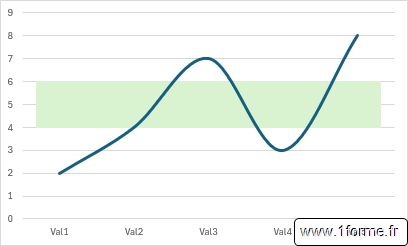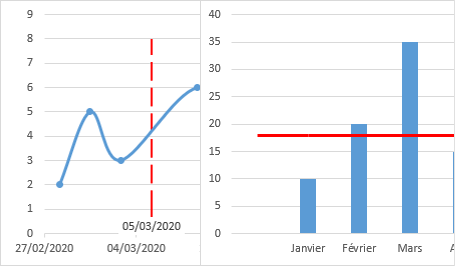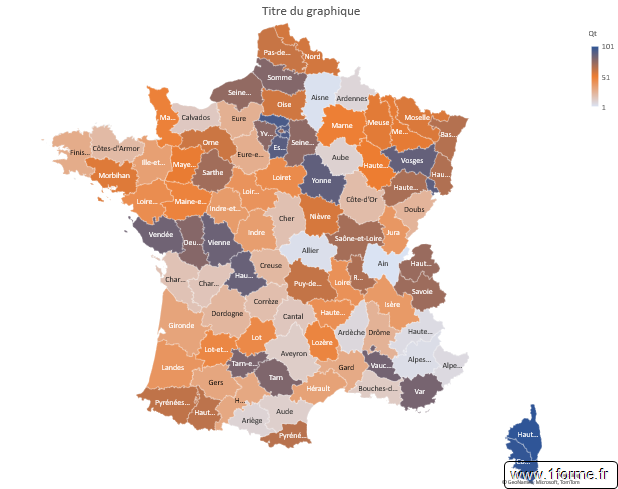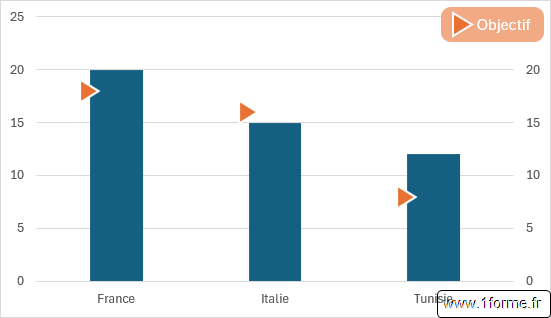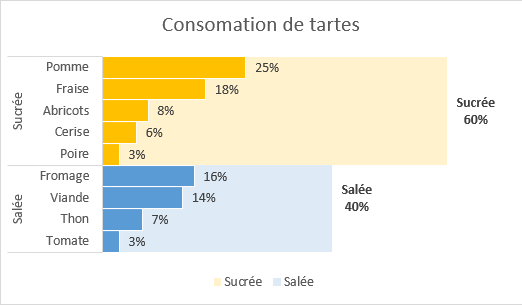Lignes de Projection

Lignes de Série

Lignes Haut-Bas

Un article sur un sujet classique en préambule d'un prochain article.
Facile, l'option existe !
Ces options sont présentes pour les graphiques des types suivants :
- Lignes de projection.
- Courbe (pas Nuage de points).
- Aire 2D.
- Boursier.
- Lignes de série.
- Histogramme empilé 2D.
- Barres empilées 2D.
- Barre de secteur.
- Secteurs de secteur.
- Ligne haut-bas.
- Courbe (pas Nuage de points).
- Boursier.
Pour les ajouter : Icone + en haut à droite du graphique ou ruban Création de graphique> Ajouter un élément graphique.
Aie ! l'option n'existe pas !
Cela m'a toujours étonné qu'un graphique de type Nuage de points ne permette d'avoir des lignes de projection alors qu'un graphique de type Courbe dispose de cette option.
Les catégories d'un graphique de type Courbe sont facilement repérable ce qui n'est pas toujours le cas des abscisses d'un graphique de type Nuage de points d'où l'utilité qu'auraient cette outil lignes de projection dans cette situation !
On va donc les "simuler" pour les abscisses (en verticale) et même pour les ordonnées (en horizontal).
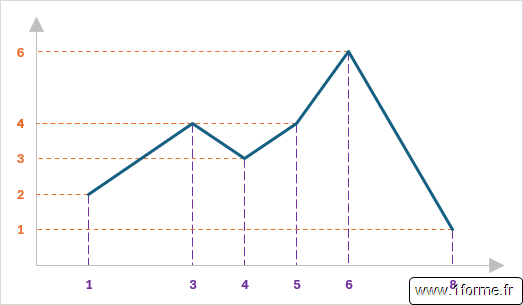
Principe de réalisation
On utiliser l'outil Barres d'erreur pour générer ces lignes de projections.
Réalisation
- Sélectionner la courbe (cliquer dessus) et ajouter des Barres d'erreur (Icone + en haut à droite du graphique ou ruban Création de graphique> Ajouter un élément graphique) => Excel ajoute des barres d'erreur en horizontales et en verticales et ce dans les 2 sens.
- On personnalise les barres d'erreur.
- Sélectionner les barres d'erreur horizontales (cliquer dessus) et va la paramétrer ainsi.

- On ne garde que celle de gauche (du bas pour les barres verticales).
- On enlève l'empattement inutile.
- On dimensionne les barres d'erreur.
- On spécifie comme valeur négative la plage des abscisses de la courbe principale (plage des ordonnées pour les barres verticales).
- On peut en profiter pour les formater (Type de trait, épaisseur, couleur).
Remarque : Pour générer des lignes Haut-Bas entre 2 courbes, on utilisera le même procédé.
- On part des barres négatives (pour garder la même logique) sur l'une des 2 courbes.
- On calcul dans une plage l'écart d'ordonnées entre les 2 courbes pour chaque point.
- On utilise cet écart pour dimensionner les barres (une valeur négative inversera correctement les barres d'erreur).

Bonus
- Dans l'image d'illustration montant la courbe quelques options/astuces supplémentaires ont été utilisées.
- Les étiquettes des axes ont été supprimées (valeur : Etiquettes> Position : Aucune).
- 2 courbes de type Nuages de points (sans bordures) ont été ajoutées afin de générer les étiquettes seulement à certaines positions.
- Courbe EtX ayant les mêmes abscisses que la courbe principale mais avec 0 comme ordonnée pour tous ses points.
- Courbe EtY ayant les mêmes ordonnées que la courbe principale mais avec 0 comme abscisse pour tous ses points.
- Formatage coordonné des traits et étiquette.
- Axes paramétrés pour se terminer en flèche (Contour > (Type de flèche finale et Taille de flèche finale).
Autres exemples
Graphique de type Bulles

Graphique de type Courbe (pour des lignes de projections horizontales)
Vu que l'on ne peut avoir des lignes de projection horizontales dans un graphique de type Courbe, on va devoir lui superposer un graphique de type Nuage de points pour se retrouver dans la situation précédente d'ajout de barre d'erreur.
Pour la courbe en Nuage de points, la 1ère catégorie correspond à l'abscisse 1, le 2ème à 2... (logique comparable à celle décrite ici Ajout d'indicateurs à un histogramme). On va donc ici utiliser comme abscisse des entiers entre 1 et 6 et les mêmes ordonnées que le graphique en Courbe.

Graphique en Histogramme
Accrochage au milieu du sommet

- Utilisation d'une série de type Nuage de points avec une abscisse à 0 pour tous les points.
- Barres d'erreur négatives avec des valeurs de 1 à 6.
- Position de l'axe Horizontal avec l'option "Sur les graduations" pour que l'extrémité des barres d'erreur touchent l'axe verticale.
- Correction pour la dernière barre coupée dû au paramètre "Sur les graduations" en ajoutant une valeur supplémentaire (Catégorie vide, ordonnée à 0).
Accrochage au coin supérieur gauche

- Utilisation d'une série de type Nuage de points avec les abscisses 1, 4, 7, 10, 13, 16 utilisant l'axe secondaire.
- Activation de l'axe horizontal secondaire.
- On ajoute les barres d'erreur.
- On enlève les marques de la série en nuage de points.
Merci pour votre attention bienveillante.